解决笔记本电脑无法连接无线网问题(笔记本电脑连接无线网的关键步骤及常见问题解决方案)
- 经验技巧
- 2024-06-14
- 51
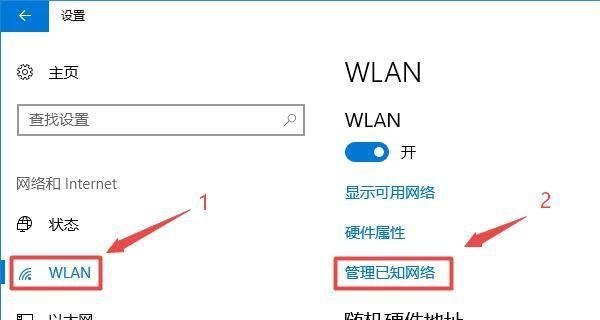
随着无线网络的普及和便携性的增强,笔记本电脑成为人们办公和娱乐不可或缺的设备之一。然而,在使用笔记本电脑连接无线网时,我们有时会遇到连接不上的问题。本文将介绍如何解决笔...
随着无线网络的普及和便携性的增强,笔记本电脑成为人们办公和娱乐不可或缺的设备之一。然而,在使用笔记本电脑连接无线网时,我们有时会遇到连接不上的问题。本文将介绍如何解决笔记本电脑无法连接无线网的常见问题,并提供一些实用的解决方案。
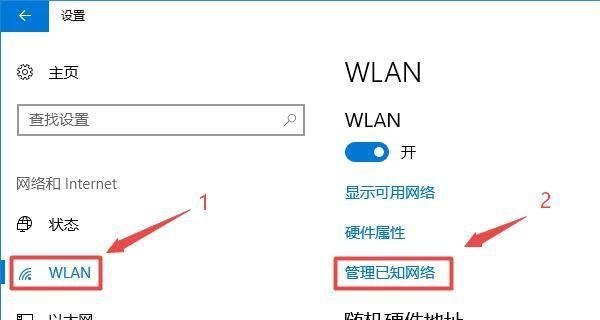
1.电脑网络适配器是否启用
检查笔记本电脑的网络适配器是否启用。在Windows操作系统中,你可以通过控制面板的网络和共享中心找到“更改适配器设置”选项,确保你的无线适配器处于启用状态。
2.检查无线路由器
确认无线路由器是否正常工作。可以尝试重启路由器,检查信号强度和密码设置是否正确。同时,确保无线路由器能够正常连接其他设备。
3.检查无线网卡驱动程序
更新或重新安装无线网卡驱动程序。打开设备管理器,找到无线网卡,并检查是否有任何驱动程序问题。如有需要,下载最新的驱动程序并安装。
4.检查无线网络配置
检查笔记本电脑的无线网络配置。确保你正在连接正确的网络,并检查密码是否输入正确。可以尝试删除已保存的网络配置,并重新连接。
5.检查防火墙设置
防火墙设置有时会阻止笔记本电脑连接无线网。检查你的防火墙设置,并确保允许笔记本电脑访问无线网络。
6.扫描病毒和恶意软件
有时,病毒或恶意软件可能会干扰笔记本电脑的无线网络连接。运行杀毒软件进行全面扫描,清理任何发现的恶意程序。
7.路由器频段设置
检查无线路由器的频段设置。如果你的笔记本电脑只支持2.4GHz频段,而路由器设置为5GHz频段,可能会导致无法连接。调整路由器频段设置以匹配你的设备。
8.重置网络设置
尝试重置笔记本电脑的网络设置。打开命令提示符,输入“netshwinsockreset”和“netshintipreset”命令,然后重新启动电脑。
9.检查无线网卡硬件开关
某些笔记本电脑上配有无线网卡硬件开关。确保该开关处于打开状态,以启用无线网卡的功能。
10.重启网络设备
尝试重启网络设备,包括无线路由器和调制解调器。有时候设备在长时间运行后会出现问题,通过重启可以解决一些连接问题。
11.使用其他无线网络
在附近找到其他可用的无线网络,尝试连接并查看是否能够正常工作。这有助于判断是笔记本电脑还是无线网络本身存在问题。
12.检查网络服务提供商
如果经过以上步骤仍然无法连接无线网,可能是由于网络服务提供商的问题。联系他们的技术支持团队以获得更多帮助。
13.更新操作系统
确保你的操作系统和网络驱动程序是最新版本。时不时地更新操作系统可以修复一些与无线网络连接相关的问题。
14.重装操作系统
作为最后的解决方案,你可以考虑重新安装操作系统。这将清除任何可能导致无法连接的配置或软件问题。
15.寻求专业帮助
如果你经过上述步骤仍然无法解决问题,最好咨询专业人士的帮助。他们可以诊断并解决更复杂的网络问题。
通过检查网络适配器、无线路由器、驱动程序、防火墙设置等多个方面,并采取相应的解决方案,大多数笔记本电脑无法连接无线网的问题都可以得到解决。在遇到问题时,耐心地排查和尝试各种方法,相信你能够成功恢复无线网络连接。
笔记本电脑无线网连接问题解决方法
随着无线网络的普及和便利性,很多人已经习惯使用笔记本电脑连接无线网进行工作和娱乐。然而,有时我们可能会遇到无法连接无线网络的问题,这给我们带来了困扰。本文将详细介绍解决笔记本电脑无法连接无线网络的常见问题和实用技巧。
检查网络名称和密码是否输入正确
在笔记本电脑的无线网络设置界面中,确保你输入的网络名称(SSID)和密码是正确的。有时候,我们可能会输入错误或忘记密码,导致无法连接上网络。
检查无线网络连接开关是否打开
有些笔记本电脑的顶部或侧边可能配有一个物理开关,用于控制无线网络的连接与断开。请确保该开关处于打开状态,以确保笔记本电脑能够搜索和连接无线网络。
检查路由器是否正常工作
如果你的笔记本电脑无法连接任何无线网络,那么问题可能出在你的路由器上。检查路由器的电源是否正常连接,指示灯是否亮起。如果路由器的电源没有问题,但你仍无法连接,可以尝试重新启动路由器。
检查无线网络适配器驱动程序是否更新
无线网络适配器是笔记本电脑连接无线网络的重要组件之一。如果你的无线网络适配器驱动程序过时或有问题,可能会导致无法连接无线网络。你可以打开设备管理器,找到无线网络适配器,检查并更新驱动程序。
检查IP地址和DNS设置
在笔记本电脑的无线网络设置中,确保你的IP地址和DNS设置是自动获取的。如果你手动设置了错误的IP地址或DNS服务器,可能会导致无法连接无线网络。
检查防火墙和安全软件设置
有时候,防火墙或安全软件可能会阻止你的笔记本电脑与无线网络建立连接。请检查你的防火墙和安全软件设置,确保它们不会阻止无线网络连接。
更改无线频道
如果你周围有很多其他人使用无线网络,并且它们都使用相同的频道,可能会导致信号干扰,进而影响你的无线网络连接。你可以尝试更改无线路由器的频道,以避免信号干扰。
重置网络设置
有时候,一些错误的网络设置可能导致无法连接无线网络。你可以尝试在笔记本电脑的网络设置中重置网络,以恢复默认设置,并重新连接无线网络。
检查电池电量和电源管理设置
如果你的笔记本电脑电池电量过低或电源管理设置不正确,可能会影响无线网络连接。请确保你的电池电量充足,并检查电源管理设置是否允许无线网络连接。
重新启动笔记本电脑和路由器
有时候,简单的重新启动可以解决无法连接无线网络的问题。尝试重新启动笔记本电脑和路由器,然后再次尝试连接无线网络。
检查硬件故障
如果你尝试了以上所有方法仍然无法连接无线网络,可能存在硬件故障。你可以尝试将无线网络适配器插到另一台笔记本电脑上测试,或者联系售后服务进行修复。
尝试使用有线网络连接
如果你有一个可用的有线网络连接,可以先尝试使用有线连接,以确保问题不是由于无线网络出现故障。
联系网络服务提供商
如果你尝试了以上所有方法仍然无法解决问题,可能是由于网络服务提供商的故障或其他问题。你可以联系网络服务提供商寻求进一步的帮助和支持。
寻求专业技术支持
如果你对电脑网络不够熟悉,或者以上方法都无法解决问题,你可以寻求专业技术支持。专业技术人员可以根据你的具体情况提供针对性的解决方案。
通过检查网络名称和密码、无线网络连接开关、路由器工作状态、无线网络适配器驱动程序、IP地址和DNS设置、防火墙和安全软件设置等方面,我们可以解决笔记本电脑无法连接无线网络的问题。在遇到无法解决的情况下,我们可以尝试重新启动设备、联系网络服务提供商或寻求专业技术支持。希望这些实用技巧能帮助你顺利解决无线网连接问题。
本文链接:https://www.taoanxin.com/article-690-1.html

